如果你的电脑开机速度很慢,也是会影响工作和心情的,影响电脑开机速度的因素有很多,今天带大家了解怎么提高电脑开机速度,跟我来!
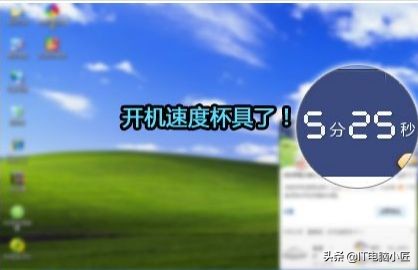
1、关闭电脑开机自启项
现在的很多软件,在安装时都会自动勾选“开启时自动启动”这个选项,偏偏还隐藏的比较深,不容易发现,所以开机时,你还没点开它,各种软件就蹭蹭的出来了,自然开机速度也会受到影响。
所以我们可以将不需要的或者不常用的程序禁用开机自启,有效的加快开机速度。
操作步骤:按win+R弹出运行对话框,输入MSConfig,点击启动,进入任务管理器,也可以在任务栏右键选择打开任务管理器。
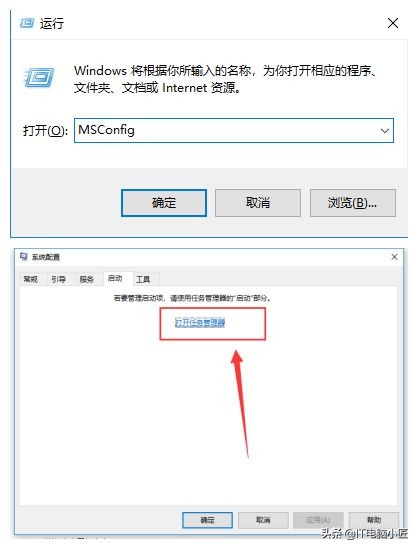

进入后,右键点击需要禁止的程序,点击禁用即可。
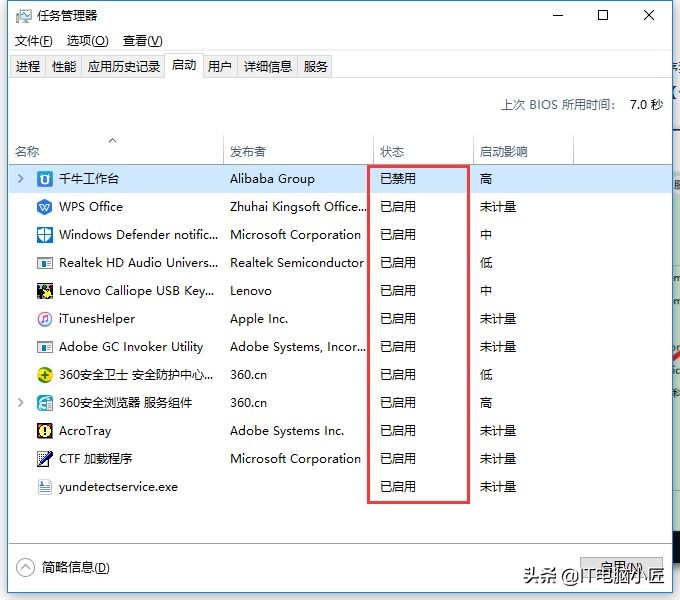
这个方法操作比较简单,但是禁用时需要根据名称进行辨别,因为启动项中会有系统服务,关掉可能会对系统使用带来影响,所以如果你也不知道这个名称的意思是什么,那就不要动它。
2、修改注册表
通过修改注册表减少开机预读取项,可以有效加快速度。
操作步骤:按win+R键弹出运行对话框,输入【regedit】,点击确定进入注册表编辑器。
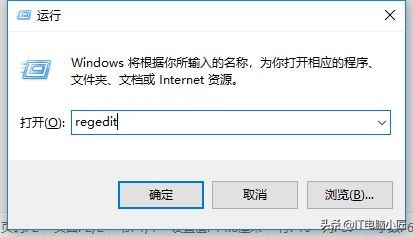
进入后,打开注册表,一步一步定位到HKEY_LOCAL_MACHINE\System\CurrentControlSet\Control\SessionManager\MemoryManagement\PrefetchParameters,双击“EnableSuperfetch”。
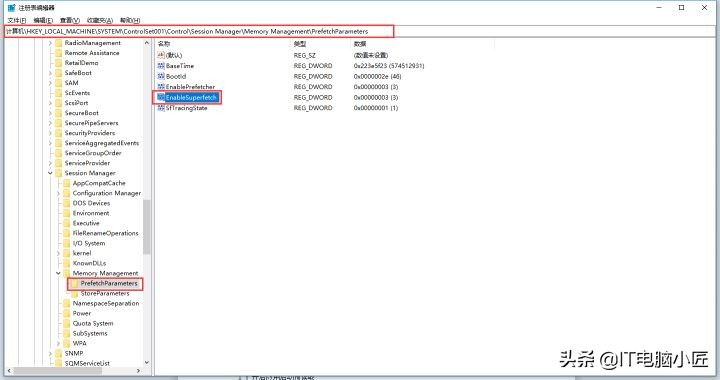
在弹出的窗口中编辑DWORD值,把数值数据修改为“2”或者“3”都行。
PS:键值的含义如下:
0 :关闭
1 :开启应用启动预读取
2 :开启系统启动预读取
3 :开启应用启动和系统启动预读取
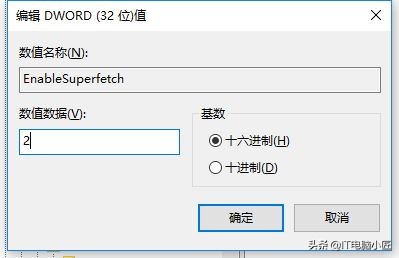
超级预读取非常智能,能实现系统性能的提高,加快程序启动的速度。
3、第三方工具软件
现在大部分人的电脑里都安装了类似于电脑管家或者360安全卫士的安全软件,这些软件也都带有开机加速的功能,如果不想进行上文两种操作的朋友可以选择这种比较稳妥的方法。
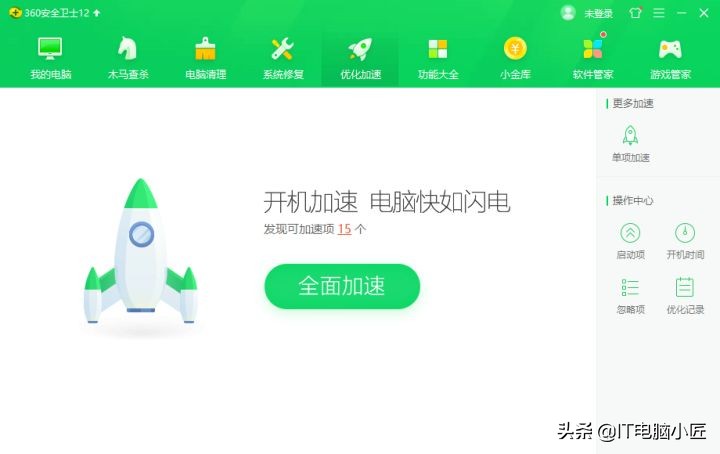
划重点:但是这种第三方软件本身也是开机自启项,同样会占用电脑的开机时间,并且这种软件最多安装一个就够了,装的越多并不会越流畅,只会导致电脑越来越卡,开机越来越慢。
4、电脑清灰
除了软件方面可以优化,电脑的硬件方面也需要清理,如果内部灰尘过多,也会加快部件老化,硬件的运行变得迟钝,久而久之可能因为接触不良导致电脑无法正常开机,比如风扇,没有定期清理会导致电脑温度过高,开机速度变慢,所以定期给电脑清灰很有必要。

可以选择用小毛刷和电吹风进行除灰,如果是电脑小白,建议还是拿去给维修店的专业人士进行操作哦~
你的电脑开机速度慢吗?怎么解决的?


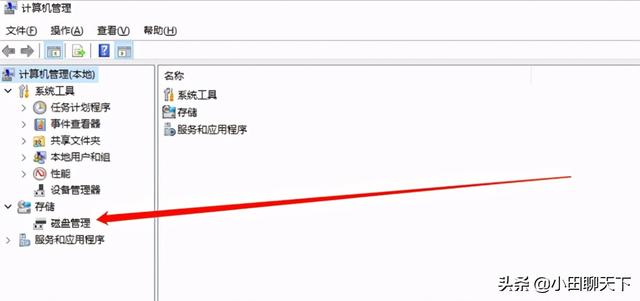

![RedHat服务器上[Errno 5] OSError: [Errno 2]的解决方法](https://img.pc-daily.com/uploads/allimg/4752/11135115c-0-lp.png)

